서브라임 텍스트를 이용한 자바 코드 실행하기
- 서브라임 텍스트를 다운로드 후 설치 또는 압축해제한다. (2 또는 3)
– https://www.sublimetext.com/2
– https://www.sublimetext.com/3 (20160421기준 아직 베타)
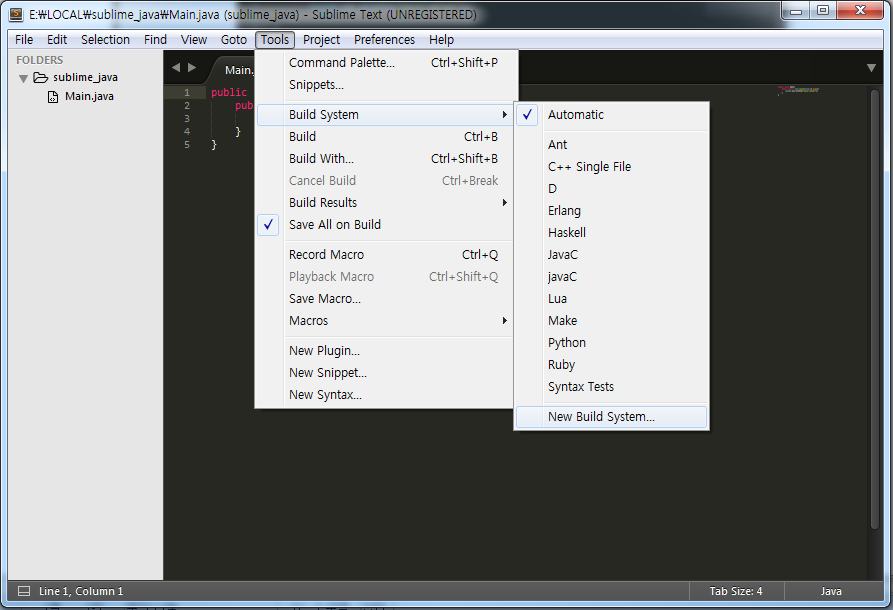
- 실행 후 Tools -> Build System -> New Build System…을 선택한다.
– untitled.sublime-build 이라는 이름의 tab이 하나 생성된다.
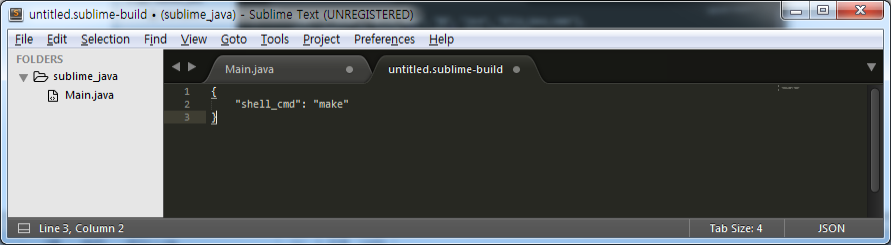
- 위 내용을 삭제하고 다음과 같이 내용을 변경해준다.
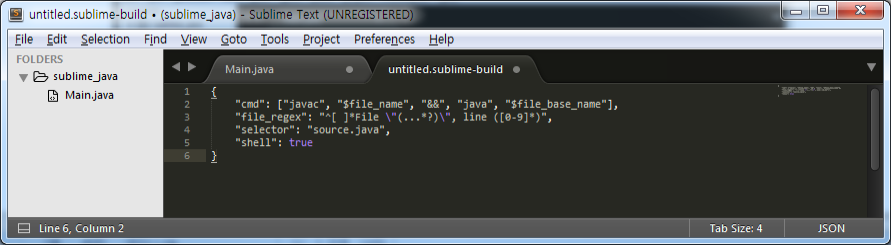
{
"cmd": ["javac", "$file_name", "&&", "java", "$file_base_name"],
"file_regex": "^[ ]*File \"(...*?)\", line ([0-9]*)",
"selector": "source.java",
"shell": true
}
- 저장(Ctrl+S) 단축키를 누른 뒤 현재 서브라임이 설치되어있는 다음 경로에 파일을 저장한다.
– 경로 : ${sublimeRoot}/Data/Packages/User
– 파일명 : JavaC.sublime-build
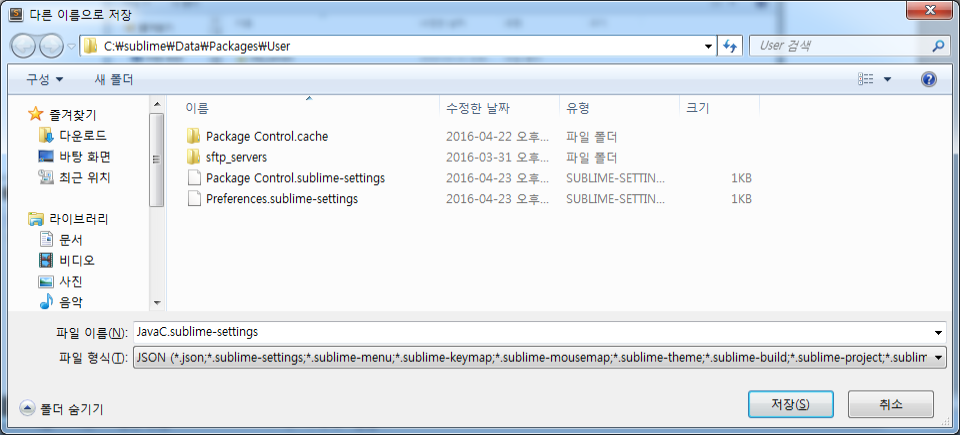
- Tools -> Build System -> JavaC 과정을 통해 위 과정에서 입력해 놓은 컴파일러를 실행할 수 있도록 설정한다.
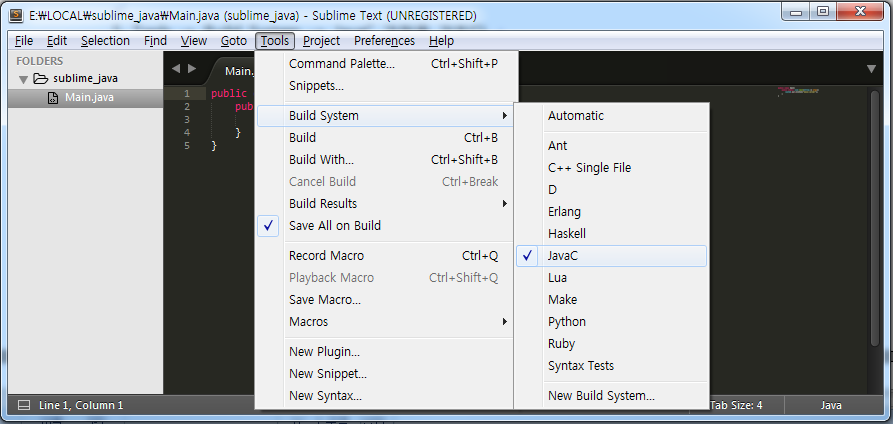
- java 코드를 짠 다음 파일을 저장하고, Ctrl + B 버튼을 눌러 빌드하면, 다음과 같이 출력 결과를 확인할 수 있다.
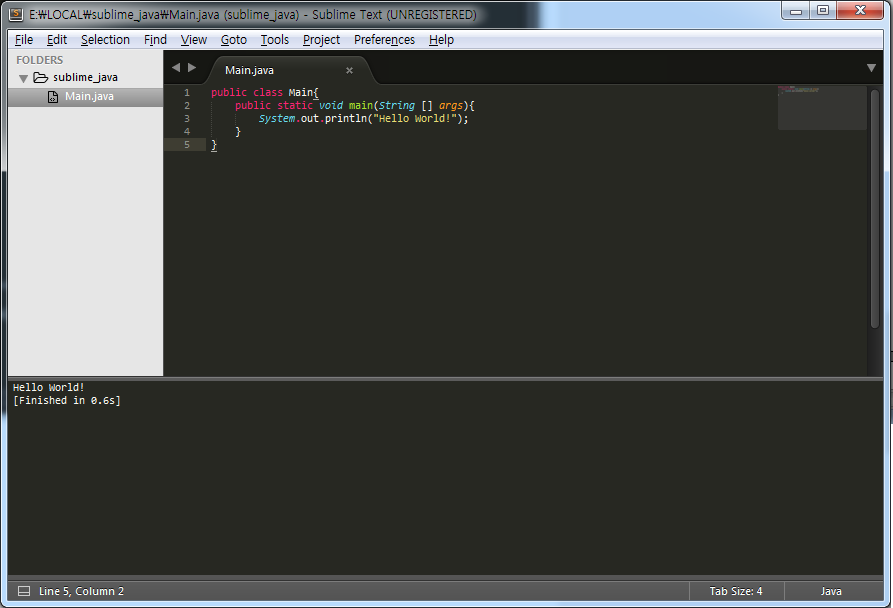
- Sublime Text 2 vs Sublime Text 3?
– 서브라임 텍스트 2 버전과 서브라임 텍스트 3 버전의 가장 큰 기능적 차이는 다음과 같다고 합니다.
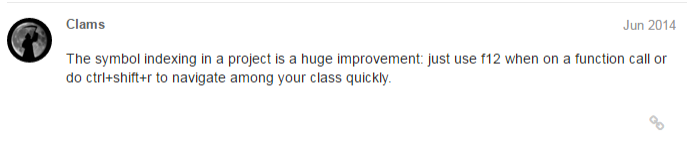
메소드명에 두고 F12버튼을 누르면 그 메소드 선언부로 바로 이동시켜주고, ctrl+shift+r 단축키를 통해 전체 메소드를 키워드를 통해 검색할 수 있도록 화면에 출력해주는 어마어마하고 편리한 기능이 존재합니다! 이 부분을 잘 사용하면 생산성 향상에 매우 큰 도움을 줄 것이라고 생각합니다.
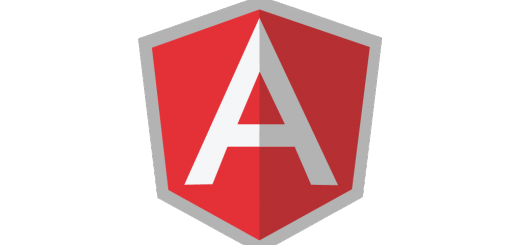
최근 댓글